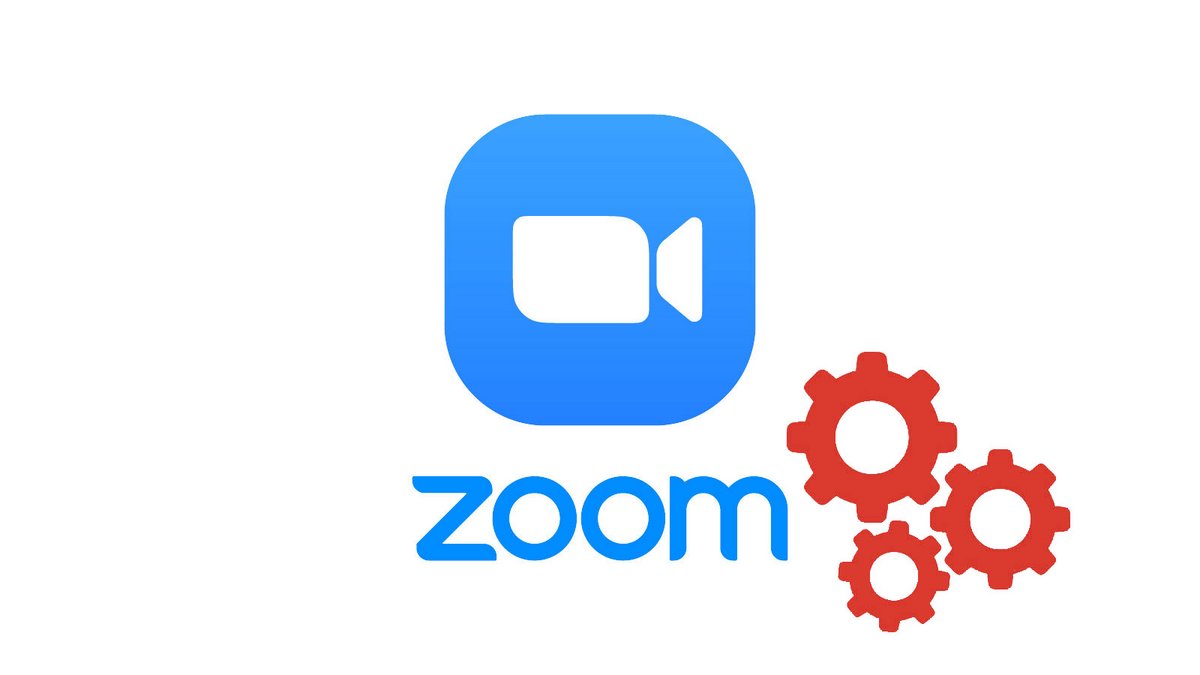
Si vous êtes l'organisateur d'une réunion sur l'application de vidéoconférence Zoom, vous pouvez contrôler avec qui les participants ont l'autorisation de discuter dans le service de messagerie. Il est également possible de désactiver la discussion pour tous les participants manuellement ou même de désactiver seulement la discussion en mode privé.
Une fonctionnalité qui peut s'avérer utile si vous souhaitez que tous les participants se concentrent sur ce qui se passe à l'image. Dans ce tutoriel, voyons comment désactiver les conversations par messages durant une réunion, une option disponible dans la version gratuite de Zoom. Une nouvelle manière de voir ensemble comment bien gérer les réunions sur Zoom.
Activer et désactiver le chat pendant une réunion sur Zoom
1. Ouvrez votre application de bureau Zoom et lancez une réunion.

2. Cliquez sur l'icône « Plus » dans la barre d'outils, en bas de la fenêtre, puis sur « Converser » dans le menu déroulant. Vous pouvez également utiliser le raccourci clavier Ctrl+H.
3. Dans la colonne de conversation qui s'ouvre, cliquez sur l'icône « ... » en bas à droite.
4. Dans le menu déroulant, sélectionnez l'option de chat qui vous convient (suppression totale de l'accès au chat, discussions avec hôte seulement, etc.).
Seul l'organisateur d'une réunion peut gérer les possibilités de la messagerie instantanée. Les autres participants devront se plier à son choix. Celui-ci a tous les pouvoirs. Il peut choisir de désactiver ou d'activer le partage d'écran, l'audio et la vidéo de plusieurs participants, d'activer la fonction tableau blanc ou non, etc. Par défaut, toutes les options de partage et de fonctionnalités sont accordées avant le début d'une conférence web.
L'essentiel des fonctionnalités citées plus haut sont disponibles uniquement sur la version desktop de Zoom, et pas sur la version navigateur web (sur Mozilla Firefox, Google Chrome, Safari, etc.). Il est d'ailleurs nécessaire de posséder le client Zoom, sous Windows, macOS ou Ubuntu, pour créer une salle de réunion sur le logiciel de visioconférence. Sur votre navigateur web, les options sont limitées à l'utilisation de votre webcam et votre micro.
Sous Android et iOS, Zoom offre par ailleurs les services d'une application de messagerie classique avec des possibilités multiples en ce qui concerne les notifications ou les options « ne pas déranger » durant une réunion. Il est également possible de muter les participants, de désactiver le chat des participants lors d'un appel vidéo ou même d'utiliser le partage d'écran. On soulignera toutefois que sur appareil mobile, vous ne pouvez pas enregistrer votre conversation.
Retrouvez d'autres tutoriels pour vous aider à bien gérer vos réunions sur Zoom :
- Comment créer une réunion sur Zoom ?
- Comment rejoindre une réunion sur Zoom ?
- Comment planifier une réunion sur Zoom ?
- Comment enregistrer une réunion sur Zoom ?
- Comment partager un fichier sur Zoom ?
- Comment se rendre muet sur Zoom ?
- Comment verrouiller une réunion sur Zoom ?
- Comment arrêter la caméra d'un participant pendant une réunion sur Zoom ?
- Comment inviter quelqu'un à rejoindre une réunion sur Zoom ?
- Comment planifier des réunions récurrentes sur Zoom ?
- Comment désactiver le partage d'écran pour les participants à une réunion sur Zoom ?
- Comment expulser quelqu'un d'une réunion Zoom ?
- Comment programmer une réunion sur Google Agenda avec Zoom ?
- Comment programmer une réunion sur Outlook avec Zoom ?
- Comment couper automatiquement le micro des nouveaux participants à une réunion Zoom ?
- Gestion des réunions
- Simple à prendre en main
- Des extensions pour l'intégration à Dropbox et autres
